Återställ: Språkfältet saknas i Windows 11/10
Ibland, även efter att du har aktiverat språkfältet(Language) på din Windows kontrollpanel(Control Panel) , kan du upptäcka att språkfältet(Language) saknas. Det kan försvinna helt och bli synligt först när UAC uppmanar att byta till administratörskontot. Den möjliga orsaken till detta problem kan vara tillägget av bara ett enda språk som inmatningsspråk.
Kom ihåg(Remember) att språkfältet(Language) kommer att visas antingen på aktivitetsfältet eller skrivbordet, bara när du väljer mer än ett språk som inmatningsspråk. Se till att ditt andra språk finns med i listan över inmatningsspråk. Om inte kan du lägga till det genom att trycka på knappen Lägg(Add) till för att lägga till ett annat språk.
Om du upptäcker att din språkfält(Language Bar) fortfarande saknas, här är vad du kan prova.
Språkfältet(Language Bar) saknas i Windows 11/10

I Windows 11 öppnar Settings > Time och språk > Avancerade(Advanced) tangentbordsinställningar. Klicka(Click) på alternativet Språkfält(Language) och en ny ruta (Test) för testtjänster(Services) och inmatningsspråk(Input Languages) öppnas.
I Windows10 öppnar du Settings > Time och Language > Language . Klicka(Click) på Tangentbord(Keyboard) för att öppna följande inställningar:

Nu, för antingen Windows 11 eller Windows 10 , under Växla inmatningsmetoder(Switching Input Methods) , kommer du att se en kryssruta för Använd skrivbordets språkfält när den är tillgänglig(Use the desktop language bar when it’s available) . Välj det.
Klicka sedan på Alternativ för språkfältet(Language bar options) .
I rutan Texttjänster och inmatningsspråk(Text Services and Input Languages) som öppnas väljer du fliken Språkfält(Language Bar) .

Ange dina preferenser här.
Välj sedan fliken Avancerade nyckelinställningar .(Advanced Key Settings)
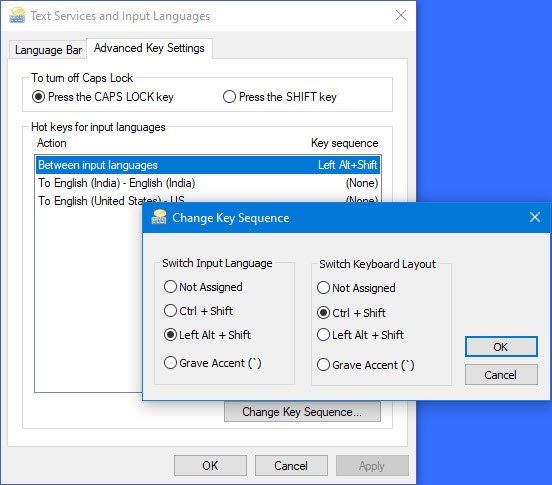
Du kan ändra språkfältets snabbtangenter eller tangentsekvens här.
Relaterat(Related) : Kan inte växla mellan inmatningsspråk med snabbtangenten(Cannot switch between input languages using Hotkey) .
I Windows 7 öppnar du Registereditorn(Registry Editor) och navigerar till följande nyckel:
HKEY_LOCAL_MACHINE\Software\Microsoft\Windows\CurrentVersion\Run
Sök efter en strängparameter som heter CTFMon . Om den finns, se till att sökvägen är inställd på C:\Windows\system32\ctfmon.exe . Om inte, skapa detta strängvärde(String Value) . Starta om din dator.
Klicka nu på ikonen för språkfältet(Language Bar) som du nu kommer till i aktivitetsfältet och välj Visa språkfältet(Show the Language bar) .
För att dölja språkfältet, välj Stäng språkfältet(Close the Language bar) .
Du kan också styra språkfältets beteende via(Language) kontrollpanelen Contol Panel > Region och Language > Keyboards och språk > (Languages)> Change tangentbord > Language fliken Språkfält.
Hope the changes made in Windows 10/8 are clear.
Relaterat(Related) : Kan inte byta tangentbordsspråk i Windows .
Related posts
Så här ändrar du språk för nyhets- och intresseflöde i Windows 11/10
Kan inte växla mellan inmatningsspråk i Windows 11/10
Fix: Kan inte ta bort ett språk från Windows 11/10
Hur man ändrar språk i Windows 11/10
Förhindra användare från att ändra språk i Windows 11/10
Det går inte att lossa eller ta bort programikoner från Aktivitetsfältet i Windows 11/10
Så här aktiverar eller inaktiverar du förhandsvisning av miniatyrbild i aktivitetsfältet i Windows 11/10
Bästa gratis schemaprogramvara för Windows 11/10
Säkerhetskopiera, flytta eller ta bort PageFile.sys vid avstängning i Windows 11/10
Ikonavståndet i aktivitetsfältet är för stort i Windows 11/10 eller Surface Pro-enhet
Aktivitetsfältsmeddelanden visas inte i Windows 11/10
Aktivera nätverksanslutningar i modern standby på Windows 11/10
Hur man visar internethastighet i aktivitetsfältet i Windows 11/10
Aktivitetsfältet gömmer sig inte i helskärmsläge i Windows 11/10
Aktivitetsfältets miniatyrförhandsvisning fungerar inte i Windows 11/10
Fixa Crypt32.dll inte hittades eller saknas fel i Windows 11/10
Hur man installerar och avinstallerar språk i Windows 11/10
Hur man döljer eller visar pektangentbordsknapp i aktivitetsfältet i Windows 11/10
Lägg till eller ta bort tangentbordslayout på en Windows 11/10-dator
Hur man fäster Steam-spel till aktivitetsfältet eller skrivbordet i Windows 11/10
